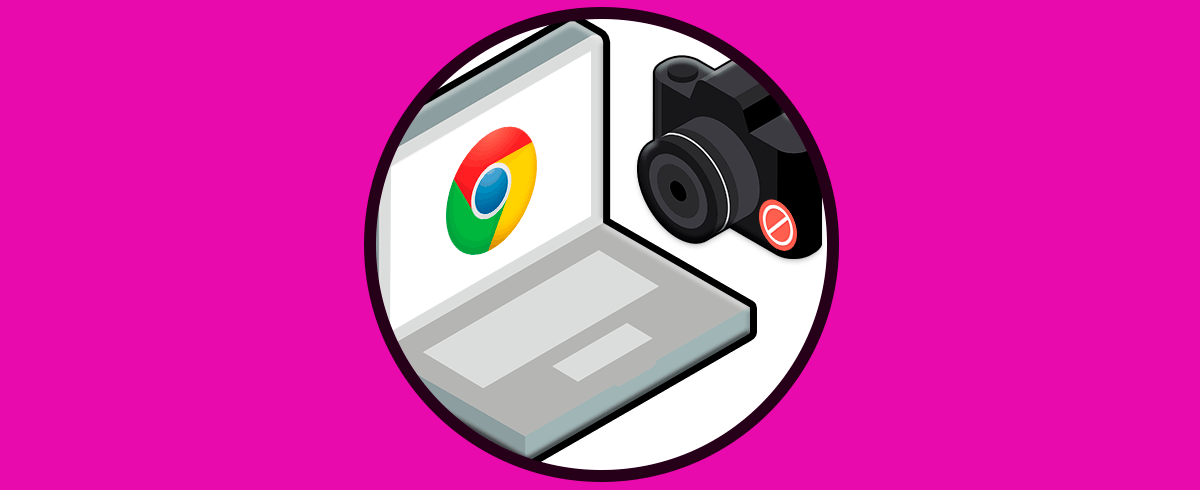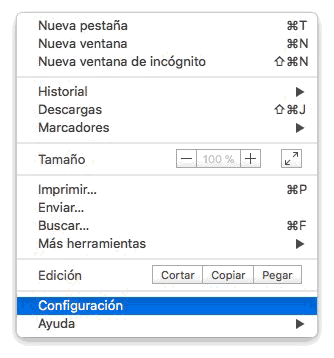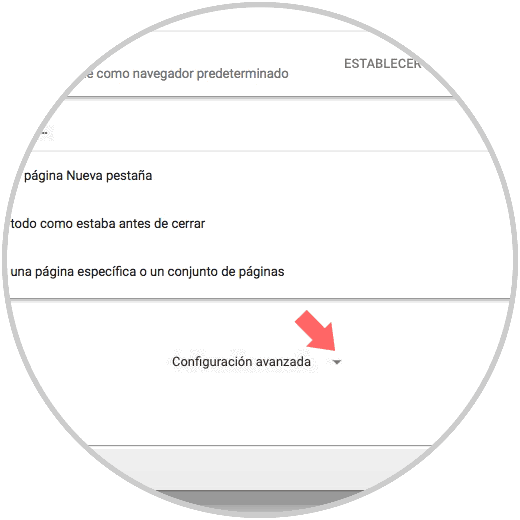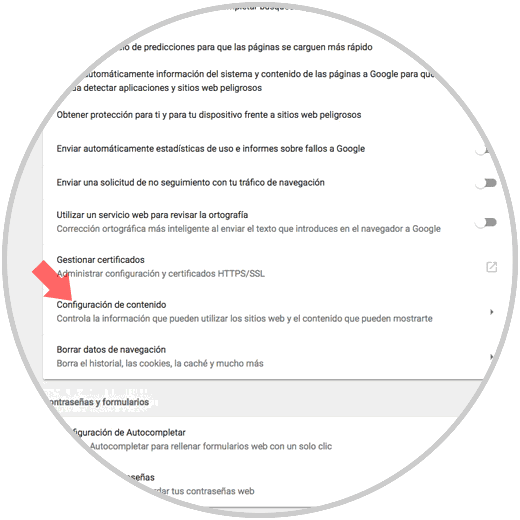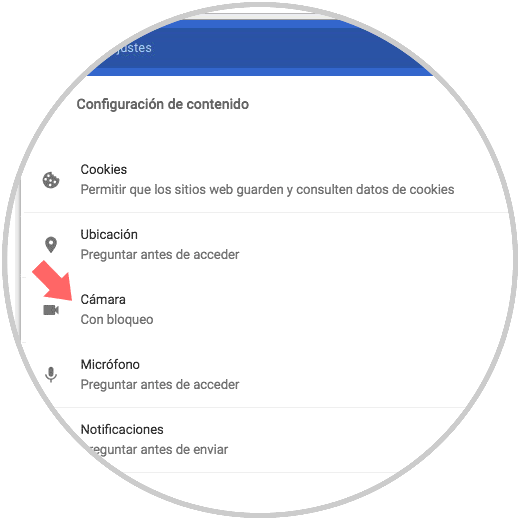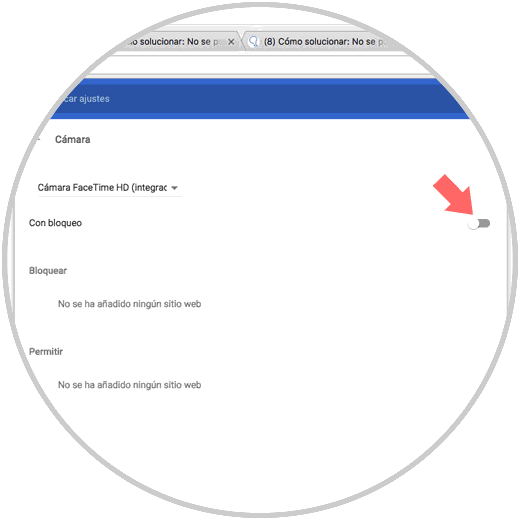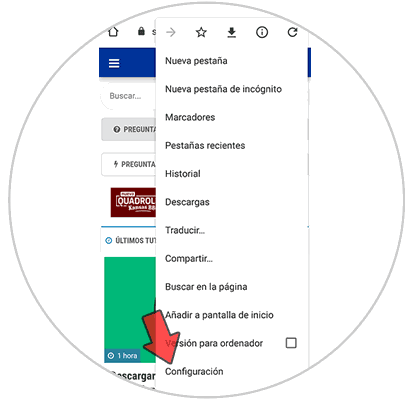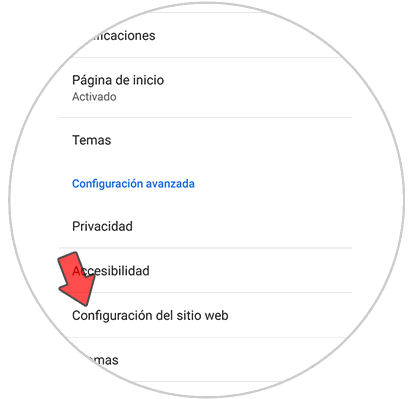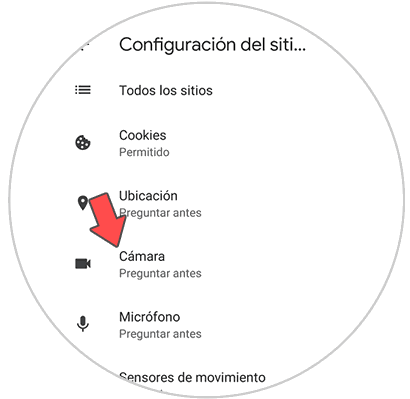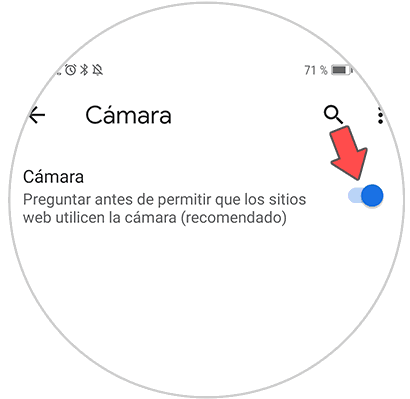Muchos de nosotros navegamos a diario por internet y en muchas ocasiones no somos conscientes de todos los peligros que puede tener la red. Tener nuestra información personal a salvo y de manera privada es algo imprescindible para que esta no sea robada y tengamos que lamentarnos por ello. Cada vez son más las horas que pasamos delante de la pantalla del ordenador y de los teléfonos móviles, y es por ello que debemos ser cuidadosos con todo aquello relacionado con la seguridad y privacidad de nuestros datos. Muchas veces no somos conscientes de toda la información privada que compartimos y todos los accesos que tenemos activados.
Actualmente están siendo muchos los ataques que los sistemas operativos están sufriendo para el robo de datos, de modo que la seguridad y privacidad en la red es algo cada vez más importante para los usuarios. Sin darnos cuenta, muchas veces ofrecemos información a diferentes sitios web, a los que damos diferentes permisos sin a penas darnos cuenta del peligro que puede ser esto.
Es por ello que tener protegida la cámara de nuestro ordenador es algo muy importantes y debemos ser conscientes de los permisos que adjudicamos al navegador. A continuación te vamos a explicar los pasos que debes seguir para desactivar los permisos de cámara en Chrome.
1. Cómo desactivar o activar el uso de la cámara en el navegador Chrome PC
Lo primero que debemos hacer es dirigirnos al menús lateral de Chrome, y seleccionar y seleccionar “Configuración”.
Una vez dentro de la configuración, tenemos que desplazarnos hacia abajo y seleccionar la opción de “Opciones avanzadas”.
Dentro de las opciones avanzadas, tenemos que hacer clic en el apartado “Configuración del contenido”
Ahora debemos buscar el icono de “Cámara” y pulsar sobre esta opción.
Ahora que estamos dentro de la cámara, veremos que tenemos varias opciones. Lo primero de todo es desactivar la pestaña de bloqueo para restringir el acceso.
2. Cómo desactivar o activar el uso de la cámara en el navegador Chrome Android
Es posible que queremos saber cómo podemos llevar a cabo esta activación o desactivación desde el navegador Chrome incluido en nuestro Android. Muchas veces no sabemos los permisos que hemos otorgado a las diferentes aplicaciones, por lo que es interesante que conozcamos esto. Para ello los pasos a seguir son los siguientes.
Lo primero que debes hacer es abrir el navegador y seleccionar el icono de los tres puntos de la esquina superior derecha. En el menú desplegable, tienes que seleccionar "Configuración"
Ahora verás que aparecen varias opciones. En este caso debes acceder al apartado de "Configuración del sitio web"
Aquí verás el apartado de "Cámara". Tienes que entrar en el.
Finalmente tienes que activar o desactivar la pestaña que concede este permiso, según sean tus preferencias.
Además tenemos la opción de incluir determinados sitios web para poder seleccionar de manera selectiva cuales queremos bloquear y cuales queremos permitir como puede ser el caso de Skype por ejemplo. De este modo estaremos evitando que determinadas web tengan acceso a nuestra web sin que nosotros seamos conscientes plenamente de ello.
La seguridad es un tema que siempre debemos tener en cuenta para que nuestros viajes en el mundo de internet no supongan un peligro.